- Horní stránka >
- Konfigurace různých nastavení >
- Nastavení velikosti/pozice obrazovky
Nastavení velikosti/pozice obrazovky
Přehled
Můžete nastavit velikost obrazovky a její pozici podle svých představ.
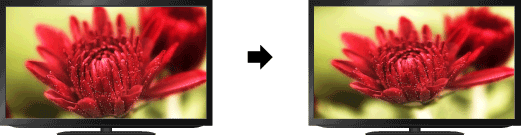
Kroky
Stiskněte tlačítko HOME, potom zvolte
 [Nastavení] ve spodní části obrazovky pomocí tlačítek
[Nastavení] ve spodní části obrazovky pomocí tlačítek  /
/ .
.
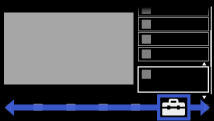
Zvolte
 [Displej] pomocí tlačítek
[Displej] pomocí tlačítek  /
/ , potom stiskněte tlačítko
, potom stiskněte tlačítko  .
.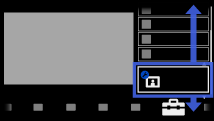
Zvolte [Nastavení obrazovky] pomocí tlačítek
 /
/ , potom stiskněte tlačítko
, potom stiskněte tlačítko  .
.Zvolte požadovanou volbu pomocí tlačítek
 /
/ , potom stiskněte tlačítko
, potom stiskněte tlačítko  .
.
Pro návrat na poslední sledovaný zdroj stiskněte tlačítko HOME dvakrát.
Dostupné možnosti (pro jiné vstupy než z PC)
- [Cílové vstupy]
- Použije vlastní nastavení obrazovky na aktuální vstup nebo na společnou paměť sdílenou jinými vstupy.
- [Formát obrazovky]
- [Smart]: Zvětší obraz, zároveň v maximální možné míře zachová původní obraz.
[4:3]: Pro původní zdroj 4:3 zobrazí obraz s poměrem stran 4:3 ve své původní velikosti s bočními pruhy, které vyplní obrazovku s poměrem stran 16:9. Pro původní zdroj 16:9 zobrazí obraz s poměrem stran 4:3, který byl horizontálně roztažen na poměr stran 16:9, ve formátu 4:3.
[16:9]: Pokud je formát vstupního signálu 4:3, zvětší obraz vodorovně, aby zaplnil celou obrazovku. Pokud je formát vstupního signálu 16:9 (zdroj s vysokým rozlišením), obraz 16:9 se při volbě této možnosti zobrazí v původní velikosti.
[Zoom]: Zobrazí obraz s poměrem stran 16:9, který byl převeden na formát 4:3 letter box, ve správném poměru stran.
[14:9]: Zobrazuje obraz formátu 14:9 ve správném poměru stran. V důsledku toho jsou na obrazovce po stranách zobrazeny pruhy. (Možnost [14:9] je dostupná v závislosti na oblasti/zemi, v níž se nacházíte.)
[Titulky]: Roztáhne obraz horizontálně, zároveň umístí na obrazovku titulky.
Pokud je zvolen komponentní vstup (480p) a funkce [Volba scény] je nastavena na [Hra] nebo [Grafika], dostupné možnosti se změní na [Jemné-normální]/[Jemné-úplné]/[Přenosná hra 1]/[Přenosná hra 2].
[Jemné-normální]: Zobrazí obraz formátu 4:3 v původní velikosti. Po stranách jsou zobrazeny pruhy, aby zaplnily obrazovku ve formátu 16:9.
[Jemné-úplné]: Roztáhne obraz s poměrem stran 4:3 vodorovně, aby zaplnil obrazovku ve formátu 16:9.
[Přenosná hra 1]: Roztáhne černě orámovaný obraz hry z PlayStation®Portable.
[Přenosná hra 2]: Roztáhne černě orámovaný obraz (např. prohlížeč) z PlayStation®Portable. - [Auto formát]
- Automaticky mění nastavení [Formát obrazovky] dle vstupního signálu.
- [Výchozí nastavení 4:3]
- Nastavuje výchozí formát obrazovky na vstupní signál formátu 4:3.
- [Plocha zobrazení - auto]
- Automaticky nastavuje obraz na nejvhodnější velikost zobrazení.
- [Rozsah zobrazení]
- [Plný obraz/Pixel]: Zobrazuje původní obraz, pokud jsou části obrazu oříznuty.
[+1] : Zobrazí obraz s využitím maximální zobrazovací plochy televizoru.
[Výchozí]: Zobrazuje doporučenou velikost obrazu.
[-1]: Zvětšuje obraz.
(Možnost [Plný obraz/Pixel] je dostupná, pouze pokud je formát vstupního signálu 1080i/1080p a nastavení [Formát obrazovky] je nastaveno na možnost [16:9].)
(Možnost [Plný obraz/Pixel] je dostupná v závislosti na modelu televizoru.) - [Poloha obrazovky]
- Nastavuje svislou a vodorovnou polohu obrazu.
- [Vertikální velikost]
- Nastavuje svislou velikost obrazu.
Dostupné možnosti (pro vstup z PC)
- [Automatické nastavení]
- Automaticky nastavuje polohu zobrazení a fázi obrazu v režimu počítače.
(Možnost [Automatické nastavení] nemusí s některými vstupními signály fungovat správně. V takovém případě je třeba ručně nastavit možnosti [Fáze], [Rozteč bodů], [Horizontální posun] a [Vertikální posun].) - [Reset]
- Obnoví všechna nastavení obrazovky počítače na výrobní nastavení.
- [Fáze]
- Nastavuje fázi, pokud obrazovka bliká.
- [Rozteč bodů]
- Nastavuje rozteč bodů, pokud jsou v obraze nežádoucí vertikální pruhy.
- [Horizontální posun]
- Nastavuje vodorovnou polohu obrazu.
- [Vertikální posun]
- Nastavuje svislou polohu obrazu.
- [Formát obrazovky]
- [4:3]: Zobrazuje původní obraz.
[Plný 1]: Zvětšuje obraz, aby zaplnil plochu zobrazení při zachování původního obrazu.
[Plný 2]: Zvětšuje obraz, aby zaplnil plochu zobrazení.

